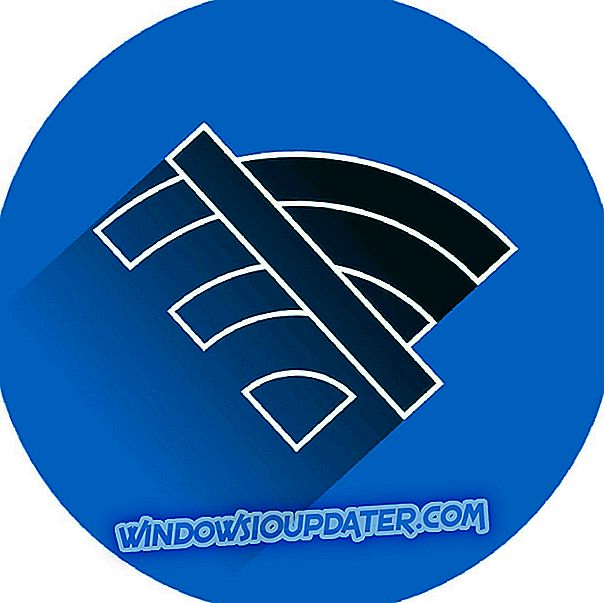AMD는 출시 된 이래 최신 노트북 프로세서가 Windows 10에 대한 준비가되어 있는지 확인했습니다. 하지만 새로운 빌드를 배포 한 후에 문제가 있다고 주장하는 보고서가 있습니다.

Windows 10은 2015 년 7 월 말에 최종 형식으로 출시되었지만 이미 빌드 후 신선한 빌드를 시도하고있는 수백만 명이 있습니다. 이 기능은 장치에 최신 Windows 10 기능을 모두 추가하는 좋은 방법이지만 미완성 된 운영 체제로 인해 많은 위험이 따릅니다.
Microsoft의 지원 포럼에 게시 된 내용에 따르면 AMD 그래픽 카드 소유자는 이러한 문제를 일으키는 것으로 보입니다. 사용자는 다음과 같은 문제를보고했습니다.
- 노트북 이 AMD 그래픽 카드를 감지하지 못함 - 일반적으로이 문제는 노트북에서 발생하며이 문제가 발생하면 전용 그래픽을 사용하고 있는지 확인해야합니다.
- AMD 그래픽 카드가 창을 찾을 수 없음 10 -이 문제가 발생하면 그래픽 카드가 제대로 연결되지 않았을 수 있습니다. 또한 드라이버가 최신 버전인지 확인하십시오.
- 장치 관리자, BIOS에서 그래픽 카드가 감지되지 않음 - 많은 사용자가 장치 관리자에서 그래픽 카드가 감지되지 않는다고보고했습니다. 이는 일반적으로 호환되지 않는 드라이버로 인해 발생하므로 업데이트해야합니다. BIOS에서 그래픽 카드가 감지되지 않으면 그래픽 카드가 제대로 연결되지 않았을 수 있습니다.
최근에 나온 Windows 10 빌드를 설치 한 후 AMD 그래픽 카드가 장치 관리자에서 인식되지 않는다는 것을 암시하는 내용이 있습니다.
장치 관리자에 그래픽 카드가 표시되지 않습니다. 나는 Pavilion g6 1222sm을 Intel 및 AMD 그래픽 카드와 함께 사용하고 있습니다. 그러나 Intel 만 나열됩니다. AMD 드라이버 설치를 시도했지만 설치하지 않습니다. 나는 인텔을 제거하고 장치 매니저에게서 AMD를 설치하는 시도했다, 운 없음도 마찬가지로. 나는 다른 버전의 드라이버를 사용해 보았지만 여전히 운이 없다. Windows Update를 확인해 보았습니다. 다시 운이 없었습니다. 나는 더 이상 아이디어가 없다.
그래픽 드라이버를 설치하고 다시 설치하는 방법
- 키보드의 Windows 로고 단추를 누르십시오.
- 검색 필드에 Device Manager 를 입력하고 Enter 키를 누릅니다.
- 디스플레이 어댑터 에서 그래픽 카드 모델을 마우스 오른쪽 단추로 클릭하고 컨텍스트 메뉴에서 속성 을 선택하십시오.
- 드라이버 탭에서 제거를 클릭하고 확인란을 선택하여 드라이버 소프트웨어를 제거한 다음 확인을 클릭합니다.
- 제거 프로세스가 끝나면 시스템을 다시 시작하고 Windows에서 드라이버를 자동으로 다시 설치하려는 시도를 취소하십시오.
디스플레이 드라이버 제거 프로그램은 그래픽 카드 드라이버를 제거하도록 설계된 프리웨어 타사 응용 프로그램입니다.
- 이제 Windows 10 용 최신 AMD 드라이버를 다운로드하십시오.
그래픽 카드의 설치 CD를 분실 했습니까? 적절한 드라이버를 제공하는 방법은 다음과 같습니다.
관련 기사 : 지금 체크 아웃하십시오 :
- AMD CPU 용 5 가지 최고의 오버 클러킹 소프트웨어
- Windows 10을위한 5 가지 최고의 메모리 클리너로 컴퓨터 속도 향상
- CCleaner로 Windows 10, 8 또는 7 PC를 청소하는 법 [review]
편집자 주 : 이 게시물은 원래 2015 년 6 월에 출판되었으며 그 이후 신선도, 정확성 및 포괄 성을 위해 개정되고 업데이트되었습니다.